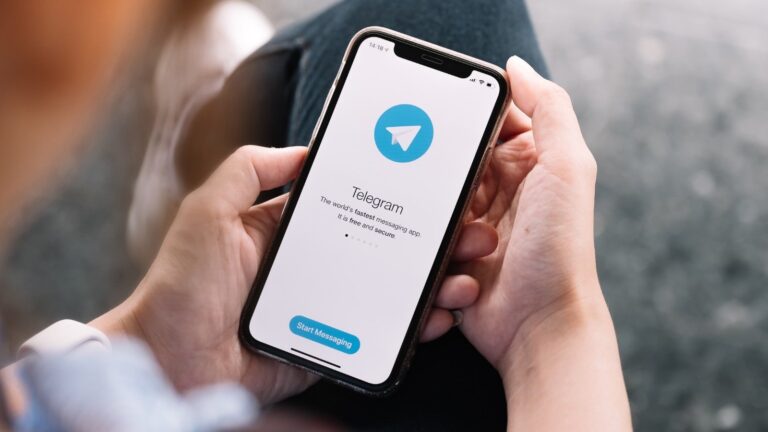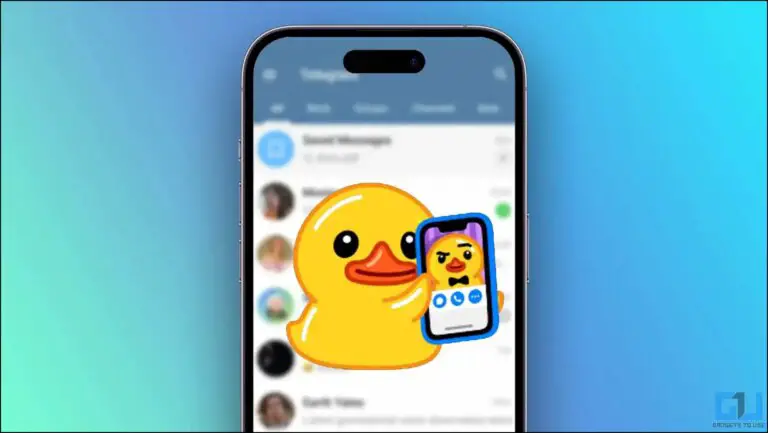Tüm Android Telefonlarda Aramaları Kaydetmek İçin Adım Adım Kılavuz
Çağrı kaydının, özellikle önemli bir çağrı olduğunda veya görüşmeye daha sonra ihtiyaç duyulduğunda avantajları vardır. Aramaları akıllı telefonunuza manuel veya otomatik olarak kaydetmek istiyorsanız, işte bunun için hızlı bir kılavuz. En yaygın markaların Android telefonlarında aramaların nasıl kaydedileceğine dair adım adım bir kılavuz ele alacağız. Alternatif olarak, Android'de eksik olan otomatik arama kaydını nasıl düzelteceğinizi de öğrenebilirsiniz.
Herhangi Bir Android Telefonda Aramalar Nasıl Kaydedilir?
Arama kaydı, ülke yasalarıyla sınırlıdır, yani ülkeniz arama kaydına izin veriyorsa. Herhangi bir Android telefonda aramaları nasıl kaydedeceğinizi öğrenmek için bu kılavuzu izleyin.
Google Çevirici ile Telefonlarda Aramaları Kaydedin
Günümüzde Xiaomi, Realme, OnePlus, Nokia, Motorola, ASUS, Oppo, Vivo vb. Google Dialer uygulaması ile donatılmıştır. Aramaları cihazınıza otomatik olarak kaydetmek istiyorsanız, aşağıdaki adımları izleyin.
1. Başlat Google Telefon aplikasyona basın ve Parametreler.
2. Şimdi basın Arama kaydı.
3. Burada ayarlayabilirsiniz Her zaman sayıları kaydetkişilerinizde veya seçtiğiniz numaralarda olmayanlara.
Android'de Google arama kaydına nasıl erişilir, dinlenir ve silinir makalemize de başvurabilirsiniz.
Xiaomi Telefonlarda Aramaları Kaydedin
Eski MIUI çevirici uygulamasına sahip bir Xiaomi telefonu kullanıyorsanız, arama kaydetme seçeneklerini daha da özelleştirebilirsiniz. İşte nasıl:
1. Başlat Telefon uygulamasıve basın Ayarlar simgesi ekranın sağ üst köşesinde.
2. seçmek Arama kaydı Arama Ayarları alt menüsünde.
3. Burada birkaç seçenek elde edersiniz, bunlardan biri isteyip istemediğinizi seçme seçeneğidir. Bildirim almak arama kaydı tamamlandığında.
4. Tıpkı Google Çevirici sürümünde olduğu gibi, ayrıca şu seçeneğiniz de vardır: Aramaları otomatik olarak kaydet.
5. Vous pouvez aussi seçici kişileri seçin tüm aramaları otomatik olarak kaydetmek yerine kaydetmek için.
Realme ve Oppo telefonlarda kayıt yapın
Eski telefon çevirici uygulamasına sahip bir Realme ve Oppo telefonunuz varsa, arama kaydetme özellikleri ve ayarları Xiaomi'ninkine çok benzer.
1. şuraya git telefon uygulamasına basın ve Parametreler ekranın sağ üst köşesinde bulunan simge.
2. seçmek Arama kaydı alt menüden.
3. Burada yapabilirsin aramaları seçerek seçin kaydetmek istiyorsanız, maksimum kayıt sınırını ayarlayın ve kayıtlı aramaları görüntüleyin.
4. Yalnızca seçili kişilerden gelen aramaları kaydetmek istiyorsanız, Belirli numaraları kaydet'e dokunun ve tıklayın Bir düğme ekleyin kayıt listesine kişi eklemek için.
OnePlus Telefonlarda Çağrıları Kaydedin
Xiaomi, Oppo, Realme vb. diğer Android markalarına benzer. OnePlus ayrıca çevirici uygulamasında aramalarınızı otomatik olarak kaydetmenize yardımcı olabilecek yerel bir arama kaydetme özelliği sunar. İşte nasıl:
1. Başlat telefon uygulamasına basın ve üç noktalı menü giriş Parametreler.
2. seçmek Arama kaydı alt menüden.
3. Etkinleştirin Çağrı kaydı geçişi Çağrı kaydını etkinleştirmek için
4. Xiaomi'ye benzer şekilde, ayrıca seçeneğiniz de var. otomatik arama kaydıkayıt bildirimini etkinleştirin/devre dışı bırakın veya özellikle kayıt listesine eklemek istediğiniz kişileri seçin.
Samsung telefonlarda kayıt
Samsung, Google'ın çözümü yerine telefon çevirici uygulamasını sunmaya devam etmeyi başaran tek Android üreticisidir. Samsung akıllı telefonunuzda aramaları kaydetmek istiyorsanız, aşağıdaki adımları izleyin.
1. basın Parametreler Telefon uygulamasındaki üç nokta simgesinden.
2. Bir sonraki ekranda, öğesine dokunun. Aramaları kaydet.
3. seçebilirsiniz bildirimleri göster kayıt tamamlandığında ve kaydedilen aramaların listesine bakın.
4. için geçiş etkinleştirin Otomatik arama kaydıister tüm aramalar, ister kaydedilmemiş numaralar olsun, hangi aramaları otomatik olarak kaydetmek istediğinizi seçebilir veya belirli bir kişi listesi seçebilirsiniz.
Vivo telefonlarda aramaları kaydedin
Diğer Android markalarına benzer şekilde Vivo (ve IQOO) da Google Çevirici uygulamasıyla birlikte gelir. Ancak eski bir çevirici uygulamasına sahip bir Vivo telefonunuz varsa aramaları kaydetme seçeneğiniz yine de vardır. İşte nasıl:
1. basın Çağrı ayarları Çevirici uygulamasında bulunan üç noktalı simgeden.
2. Bir sonraki ekranda, öğesine dokunun. Kayıt ayarları.
3. Burada ikisinden birini kaydetmeyi seçebilirsiniz tüm aramalar otomatik olarak veya kaydetmek için özel bir kişi listesi oluşturun.
O Dialer uygulamasını kullanma
Telefonunuzdaki aramaları kaydetmek için O Dialer uygulamasını kullanabilirsiniz. Oppo/Realme/OnePlus/Vivo ve IQOO akıllı telefon Google Çevirici'den farklı olarak, bu uygulamada ayrıca arama kaydı uyarı istemi yoktur.
1. Google Play Store'dan O Dialer uygulamasını yükleyin.
2. basın Tamam varsayılan uygulama olarak ayarlamanızı istediğinde.
3. O Çevirici'yi seçin ve basın Varsayılan olarak tanımla.
4. Izin vermek gerekli izinler uygulamaya.
5. Çevirici ekranındayken, öğesine dokunun. üç puan sağ üstte ve şuraya gidin: Sayarlar.
6. Ayarlar sayfasında şuraya gidin: Arama kaydı.
7. burada, cinsiyet seç kaydetmek istediğiniz aramalar
Artık herhangi bir uyarı sorunu olmadan Oppo, Vivo, IQOO, Realme ve OnePlus akıllı telefonunuzdaki aramaları kolayca kaydedebilirsiniz.
Bonus: manuel arama kaydı
Bir arama sırasında aramaları manuel olarak kaydetmek istiyorsanız, çoğu Android akıllı telefon satıcısı bunu yapmak için bir seçenek sunar.
1. Arama sırasında, kayıt düğmesi olup olmadığına bakın. ekran seçenekleri. Bir Samsung akıllı telefon kullanıyorsanız, ekranın sağ üst köşesinde bulunan üç noktalı menüden erişilebilir.
2. şimdi basın aramayı kaydet düğmesine basın.
3. Hüküm ve koşulları okuyun ve basın onaylamak.
 SSS
SSS
S. Arama kaydı uyarısı olmadan aramaları nasıl kaydederim?
C. Realme akıllı telefonlarda arama kayıt uyarılarını kapatmak için yazımızı takip edebilirsiniz.
S. Odialer uygulaması hangi akıllı telefonları destekliyor?
C. ODilaer çoğu Realme, OnePlus, Oppo, Vivo ve IQOO akıllı telefon tarafından desteklenmektedir. Google Play Store'dan O Dialer uygulamasına gidin ve bir yükleme düğmesi görüp görmediğinizi kontrol edin.
paket
Neredeyse tüm Android telefonlarda aramaları bu şekilde kaydedebilirsiniz. Bu arada, bir aramanın spam mı yoksa dolandırıcılık mı olduğunu ve aramayı nasıl engelleyeceğinizi de öğrenebilirsiniz. Bu kılavuzu yararlı bulduysanız, beğenin ve arkadaşlarınızla paylaşın. Aşağıda bağlantısı verilen diğer yararlı teknik ipuçlarına ve püf noktalarına göz atın ve bu tür daha fazla ipucu ve püf noktası için bizi izlemeye devam edin.
hakkında daha fazla ipucu bulun neuf.tv

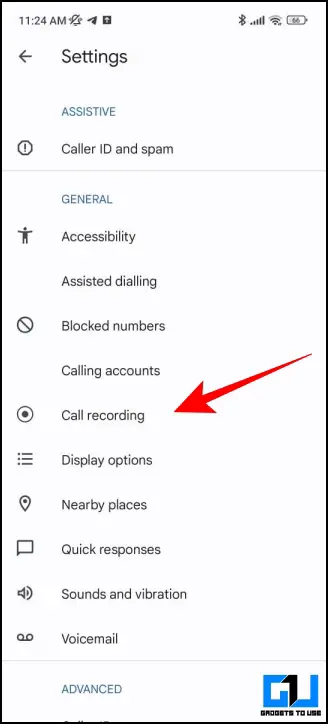
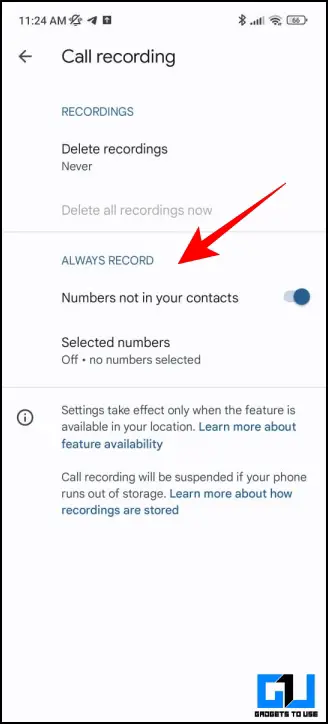
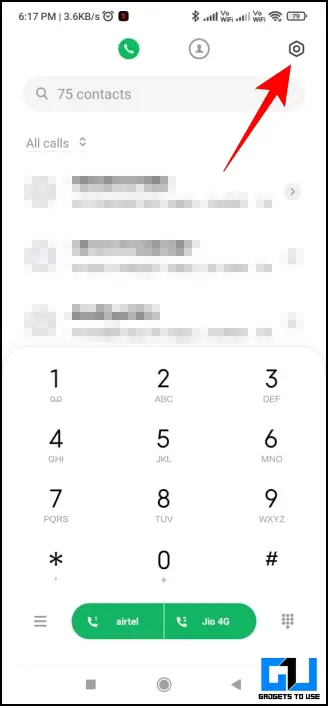

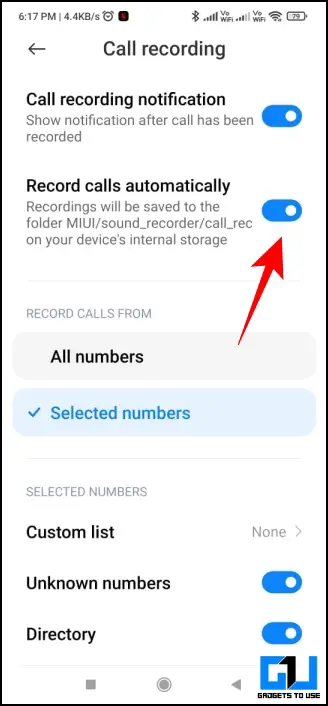
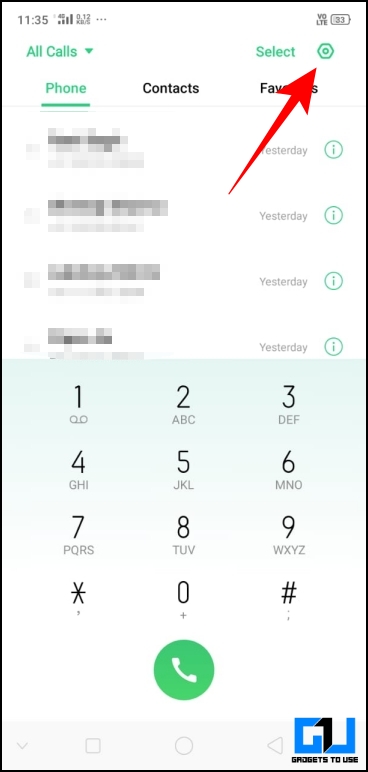
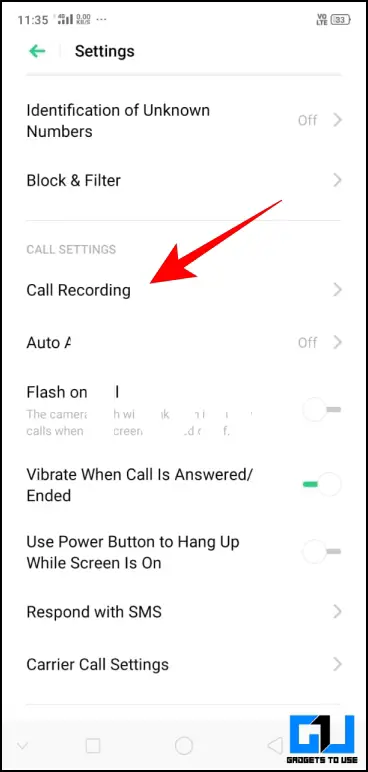



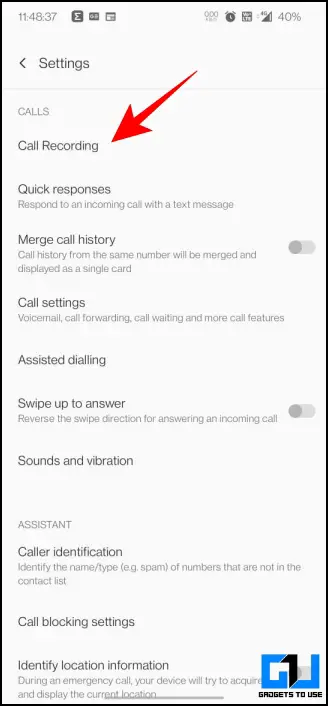

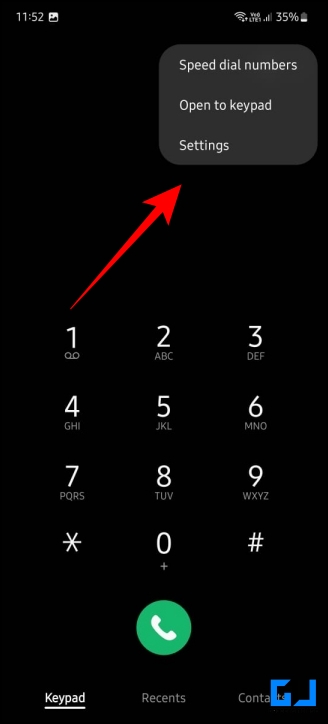
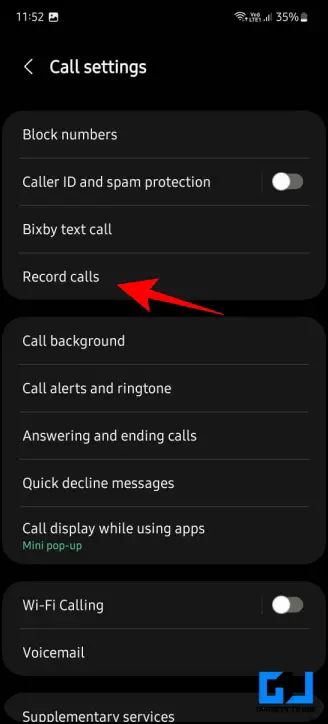


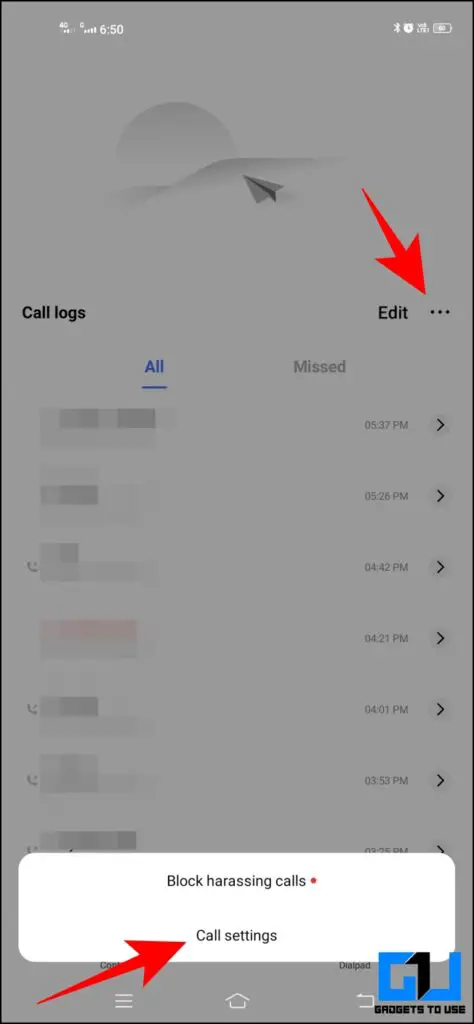
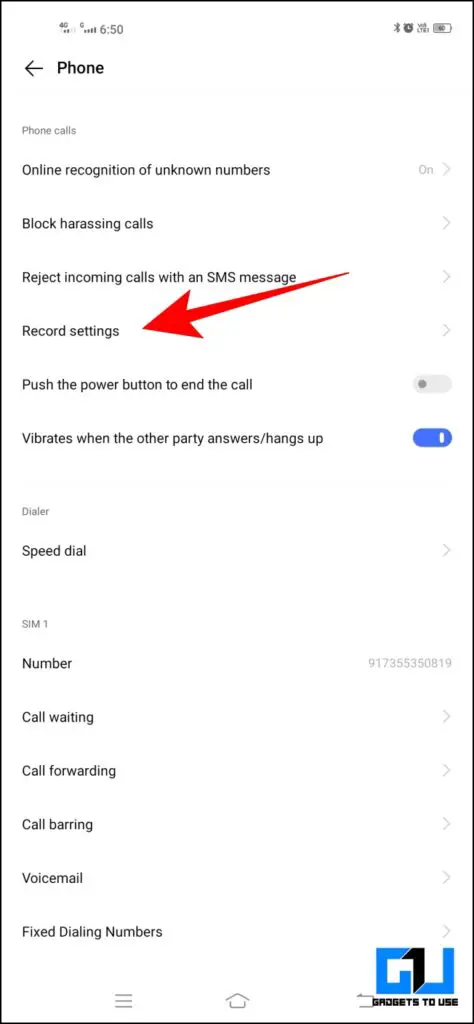
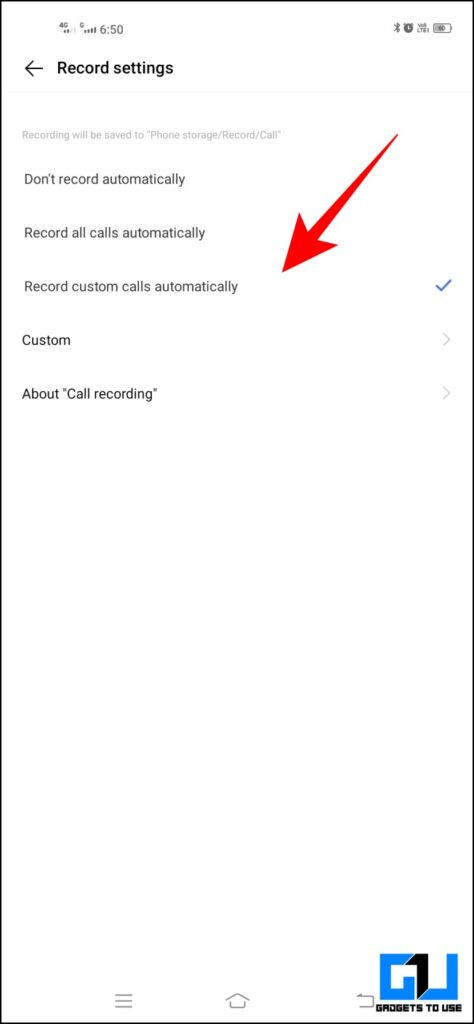

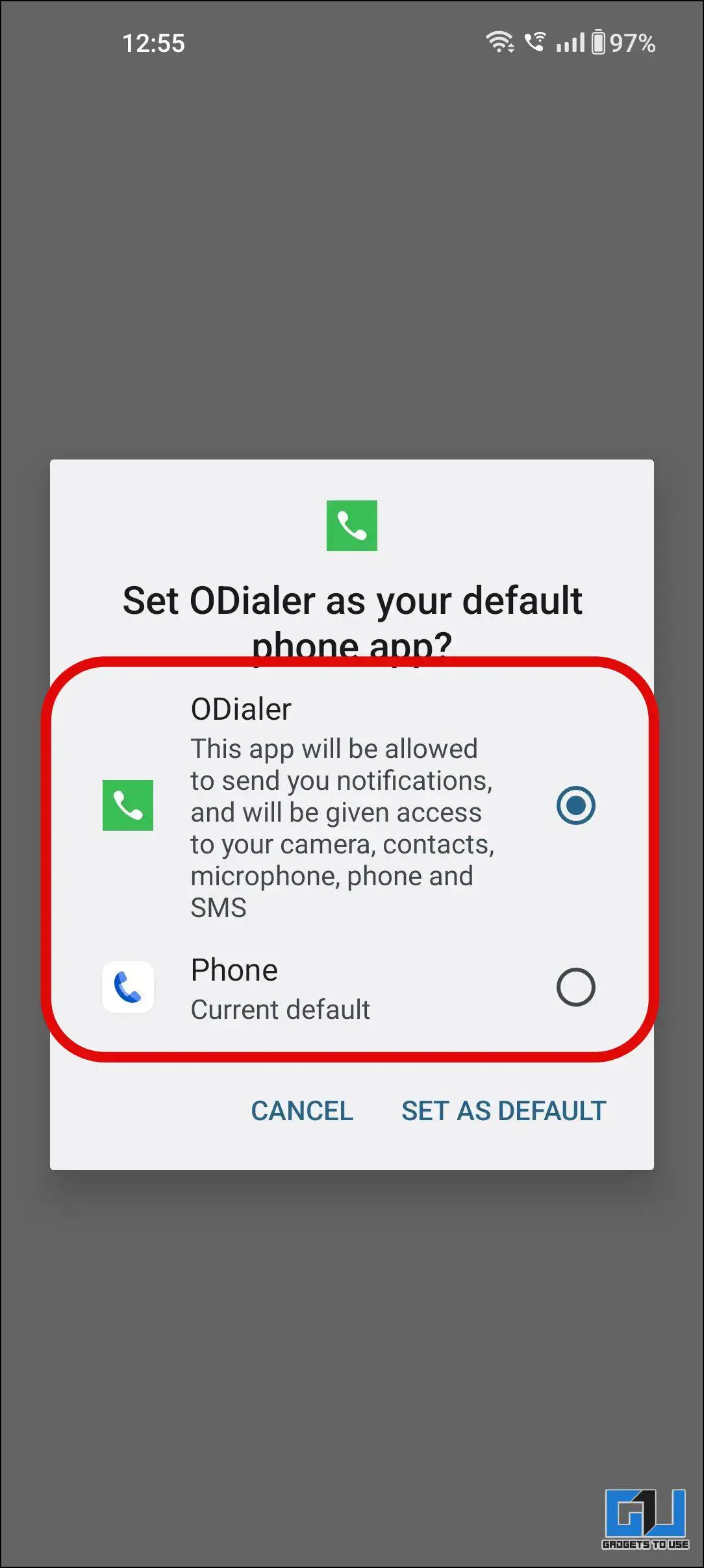

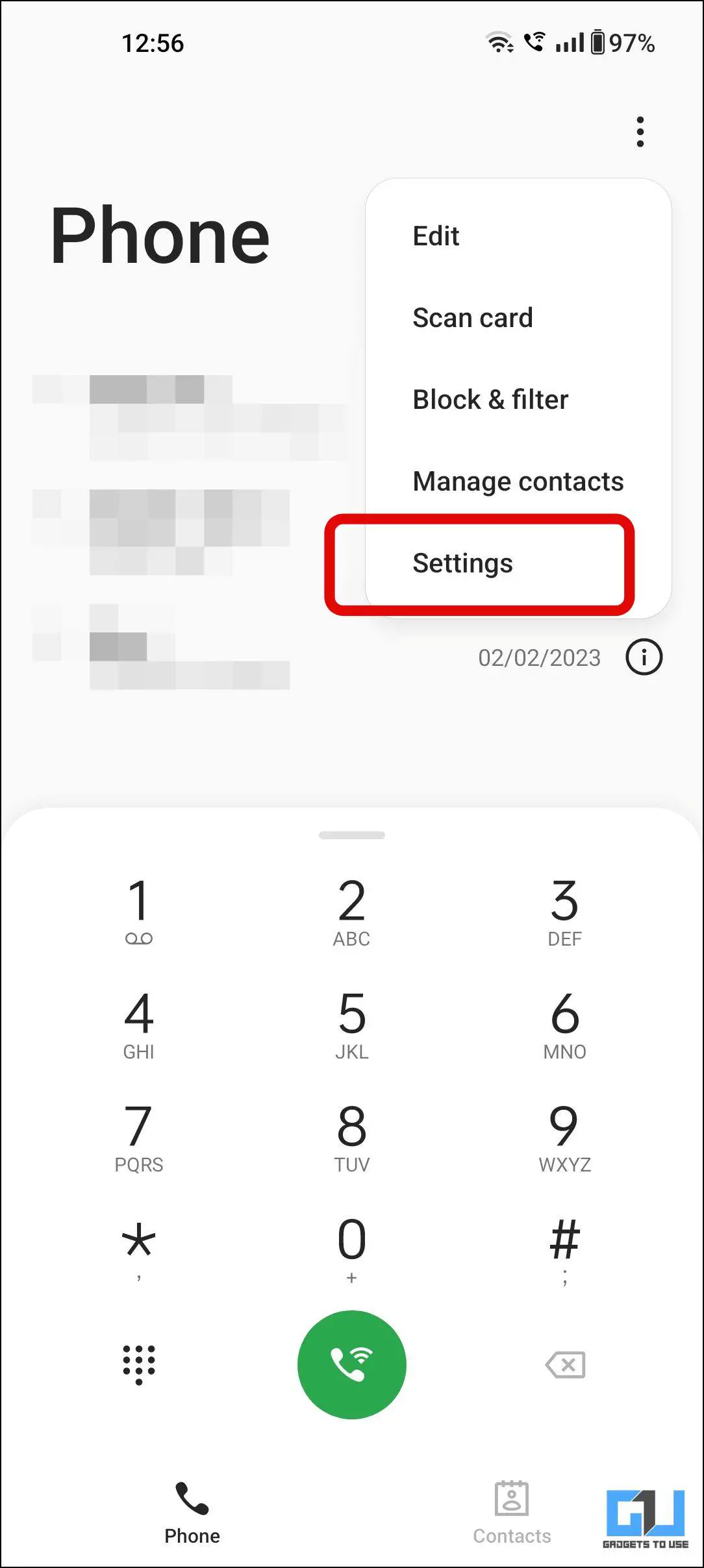
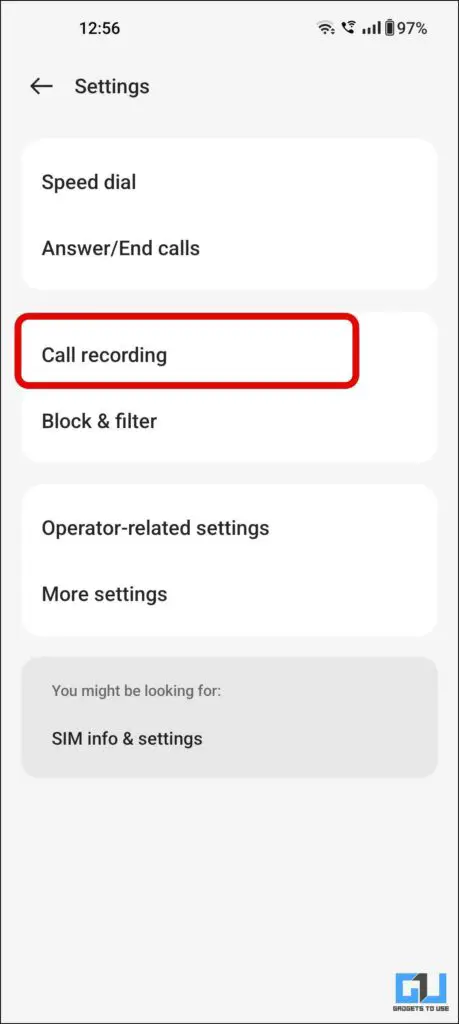
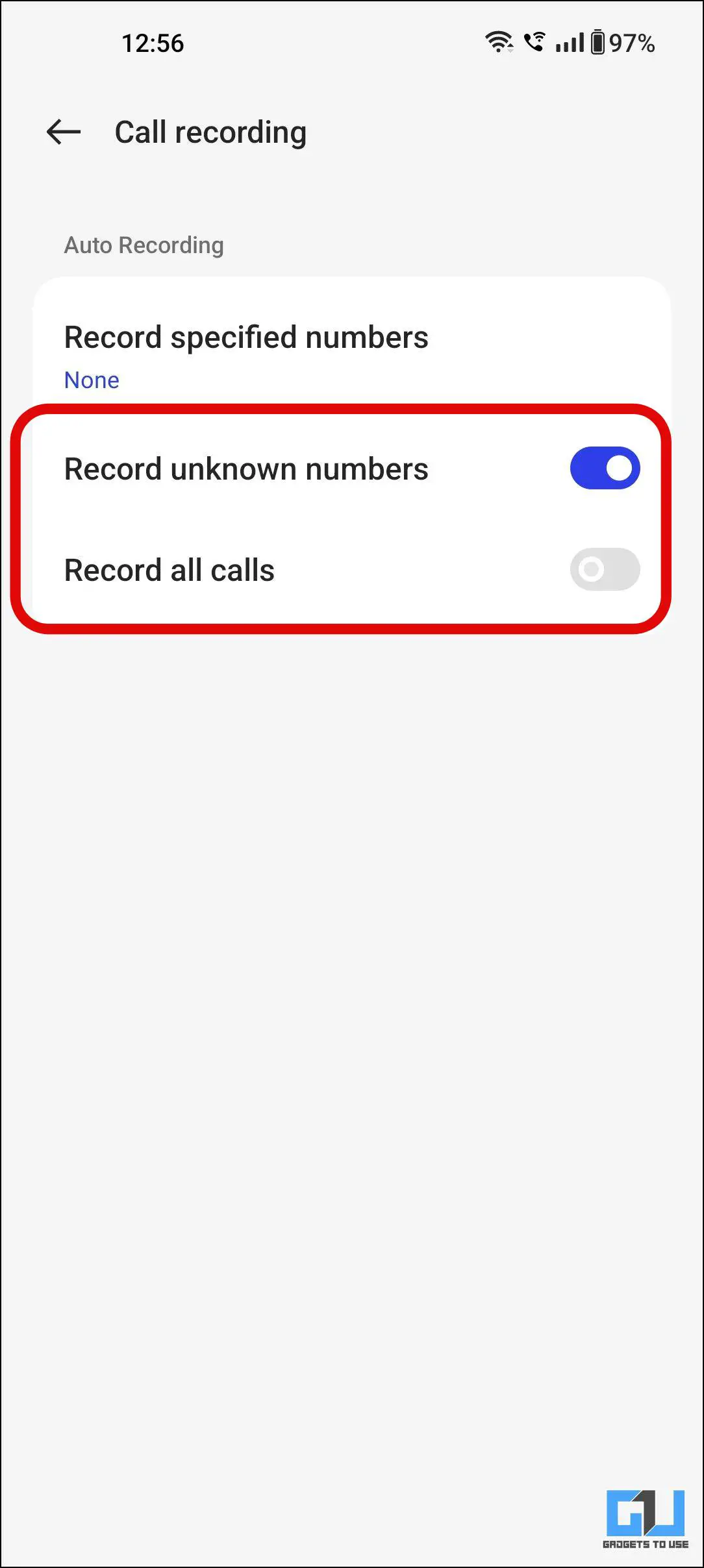
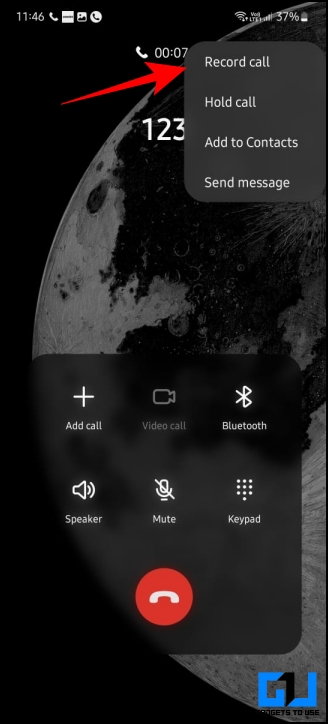
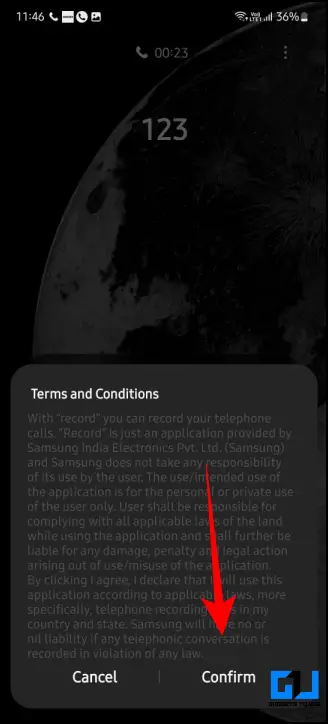 SSS
SSS